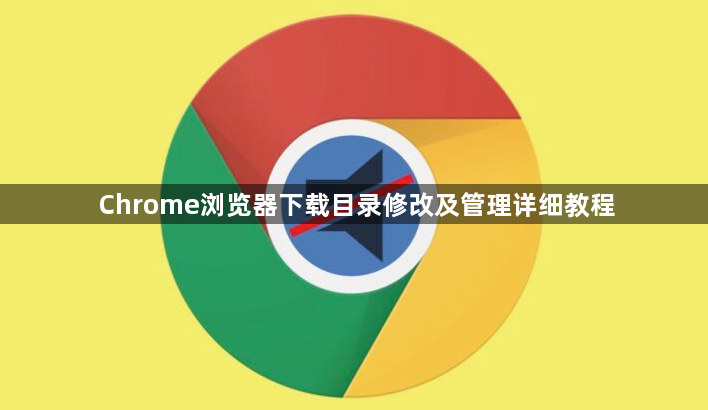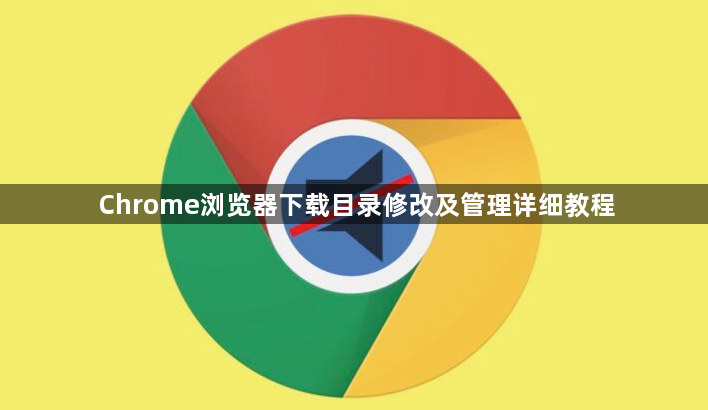
以下是Chrome浏览器下载目录修改及管理详细教程:
1. 修改下载目录位置
- 打开Chrome浏览器,点击右上角三点菜单→“设置”。
- 在左侧菜单选择“高级”,展开“下载内容”部分。
- 点击“位置”旁的“更改”按钮,选择目标文件夹(如D盘新建文件夹),点击“选择文件夹”保存。
2. 管理下载任务
- 进入下载页面:点击右上角三点菜单→“下载”,或按快捷键`Ctrl+J`(Windows)/`Command+J`(Mac)。
- 右键点击任务可“暂停”“恢复”或“取消”下载;点击“打开所在文件夹”可直接定位文件位置。
3. 设置默认下载行为
- 在“高级”设置中,勾选“下载前询问保存位置”可强制每次手动选择路径。
- 取消勾选“继续下载上次未完成的任务”可避免意外断点续传。
4. 清理下载记录与缓存
- 删除下载记录:在下载页面右键点击任务,选择“从列表中移除”。
- 清除缓存:进入设置→“隐私与安全”→“清除浏览数据”,勾选“下载记录”后点击“清除数据”。
5. 解决修改后权限问题
- 若新目录提示“无法写入”,需检查文件夹权限:右键点击目标文件夹→“属性”→“安全”选项卡,为当前用户添加“写入”权限。
- 确保路径不包含中文或特殊字符(如`新建文件夹(1)`),建议改为纯英文(如`Downloads_New`)。
通过以上步骤,可灵活管理Chrome下载目录并优化使用体验。